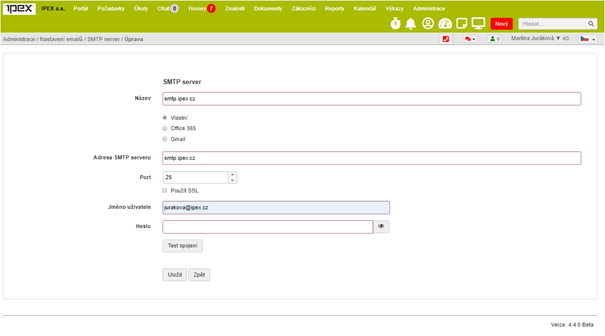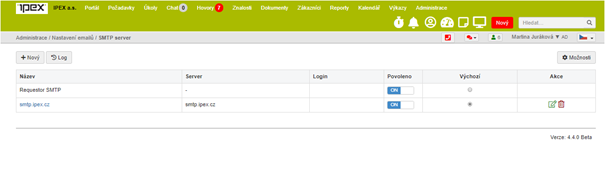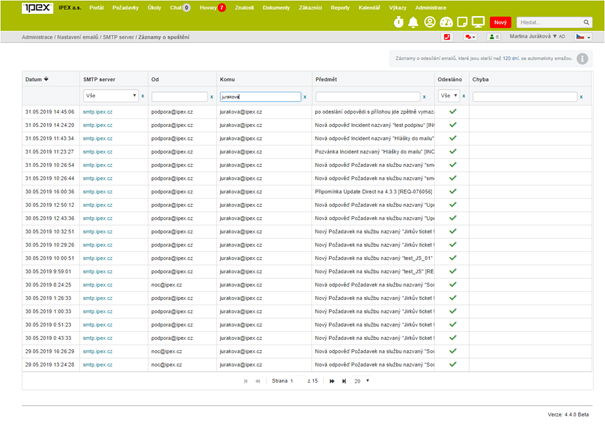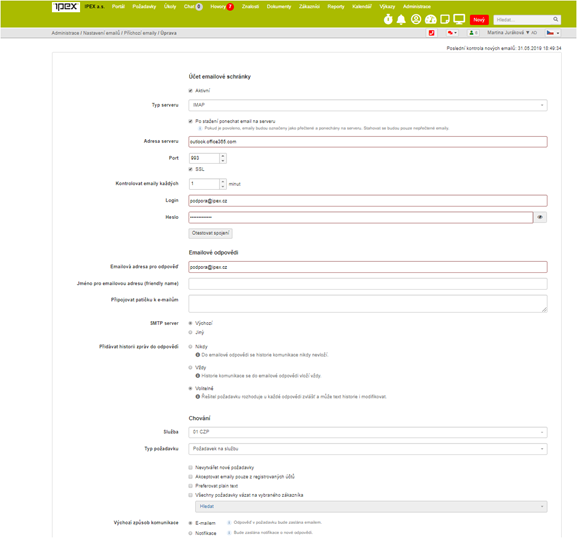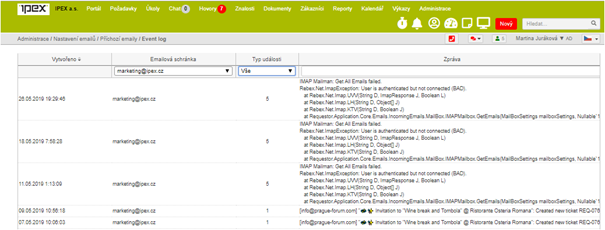...
Nastavení příchozí a odchozí pošty
...
Odchozí e-maily
Pro nastavení odchozí pošty je potřeba v systému v části Administrace – Správa emailů – Odchozí emaily (SMTP) zadat údaje pro nastavení používaného SMTP serveru (podrobnosti Vám sdělí Váš správce sítě).
Jedná se o následující údaje:
Adresa SMTP serveru
Port (používaný SMTP serverem)
...
Administrace/ Nastavení emailů/ SMTP server
SMTP serverů může být nastaveno více:
K dispozici je také Log odchozí pošty z ticketovací aplikace:
(zde může administrátor ověřit, zda byla zpráva ze systému odeslána)
...
Příchozí e-maily
...
Pro nastavení příchozích e-mailů v části Administrace – Správa emailů – Příchozí emaily, přes tlačítko Vytvořit
je potřeba zadat údaje pro každou jednotlivou e-mail. schránku, která slouží pro příjem požadavků.
Jedná se především o následující údaje:
Typ serveru
Adresa serveru
...
Heslo (zvolené e-mailové schránky)
UPOZORNĚNÍ:
E-mailová schránka pro příchozí zprávy musí být prázdná nebo zprávy v ní musí být označené jako přečtené, pokud chcete zabránit tomu, aby systém stáhl ze schránky všechny nepřečtené e-maily a založil z nich požadavky.
Příklad nastavení e-mailové schránky pro příchozí požadavky:
Pomocí tlačítka Otestovat spojení lze provést test připojení.
...
Typ požadavku – většinou se nastavuje Požadavek na službu (pokud ponecháte výchozí Základní požadavek, bude nutné pak tickety zkonvertovat/tj. nastavit do nějaké služby, což s sebou ponese zbytečnou ruční práci)
K dispozici je také Log příchozí pošty do ticketovací aplikace:
(zde může administrátor ověřit, zda zpráva do systému dorazila)